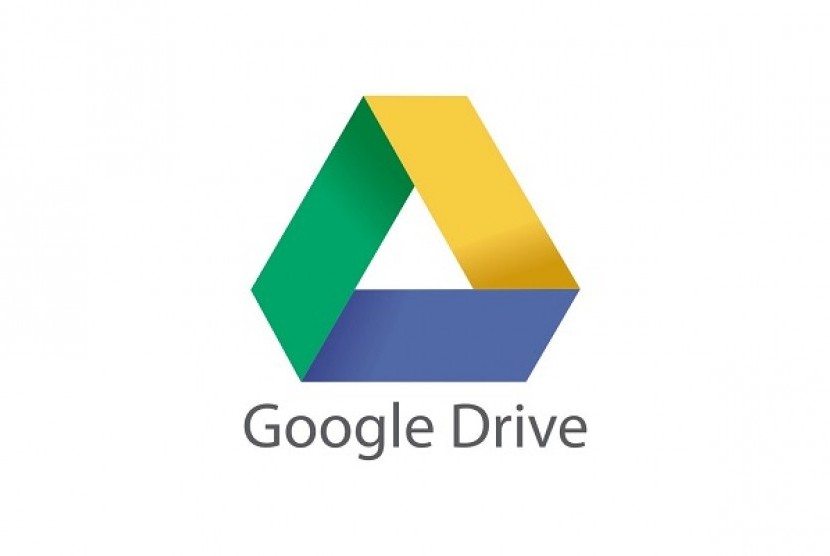REPUBLIKA.CO.ID, JAKARTA—Google memberi pengguna ruang penyimpanan gratis gabungan sebesar 15 GB untuk digunakan antara Google Drive, Gmail, dan layanan Google lainnya, dan ruang tersebut dapat terisi dengan cepat. Saat Anda mendekati batas, Google akan menanyakan apakah Anda ingin membeli lebih banyak penyimpanan dengan berlangganan Google One.
Anda juga dapat mengikuti cara mengosongkan Google Drive dan Gmail di desktop dan telepon seluler sehingga tidak perlu membayar untuk penyimpanan tambahan. Dilansir dari CNET, Ahad (13/8/2023), jika Anda hanya ingin menghapus beberapa item dari Google Drive dan Gmail untuk mengosongkan ruang, Anda dapat mengurutkan setiap layanan berdasarkan ukuran file dan menghapus satu atau dua file besar alih-alih beberapa lusin item yang lebih kecil.
Berikut cara menghapus file berdasarkan ukuran di Google Drive di desktop Anda.
Pertama, masuk ke akun Google Drive Anda.
Kedua, setelah Anda masuk, Klik Storage pada menu di sisi kiri layar.
Ketiga, halaman Storage akan mencantumkan file Anda dari yang terbesar hingga terkecil, tetapi jika tidak, klik Storage yang digunakan di sisi kanan layar. File sekarang harus diurutkan dari yang terbesar ke yang terkecil.
Keempat, klik file besar yang ingin Anda hapus untuk memilihnya, lalu klik tempat sampah yang muncul di dekat bagian atas layar setelah item dipilih atau seret file besar ke Trash di sisi kiri layar.
Kelima, klik Trash di menu sebelah kiri untuk masuk ke menu Trash.
Keenam, klik Empty trash di pojok kanan atas layar Anda. Ketujuh, klik Delete forever dan file Anda hilang.
Anda juga dapat melakukannya di aplikasi Google Drive. Caranya sebagai berikut:
1. Buka aplikasi Google Drive Anda dan masuk ke akun Anda.
2. Ketuk File di pojok kanan bawah layar.
3. Ketuk Name di bawah My Drive di dekat bagian atas layar.
4. Ketuk Storage yang digunakan. Ini akan mengatur file Anda dari terbesar ke terkecil.
5. Ketuk tiga titik (...) di sebelah item yang ingin Anda hapus.
6. Ketuk Remove.
7. Ketuk ikon hamburger di pojok kiri atas layar di sebelah Search di Drive.
8. Ketuk Trash.
9. Ketuk tiga titik (...) di pojok kanan atas layar.
10. Ketuk Empty trash.